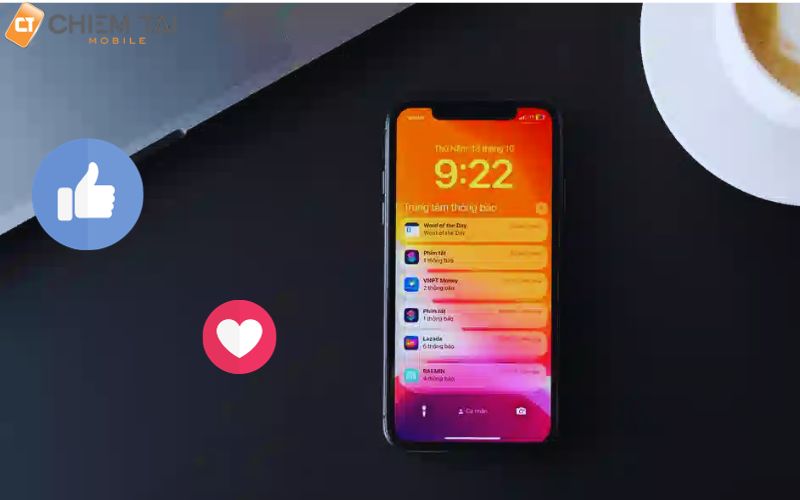Mục lục [Ẩn]
- Cách 1: Tận dụng bộ nhớ trên trình duyệt
- Cách 2: Dùng Facebook find your account
- Cách 3: Nhờ bạn bè báo cáo trang cá nhân
- Cách 4: Liên hệ với trung tâm trợ giúp của facebook
- Lời kết!
Lấy lại mật khẩu facebook là việc bắt buộc khi chúng ta quên cách đăng nhập vào tài khoản của mình hoặc khi tài khoản bị hack. Vậy nếu mất cả số điện thoại và email khôi phục thì chúng ta sẽ làm như thế nào? Đâu là tuyệt chiêu lấy lại mật khẩu Facebook mà khi mất số điện thoại và email nhanh và dễ làm nhất. Hãy đọc bài viết dưới đây để biết thêm chi tiết!
Cách 1: Tận dụng bộ nhớ trên trình duyệt
Mỗi trình duyệt đăng nhập facebook đều có một tiện ích rất hay đó là cho phép “Lưu mật khẩu tự động”. Chính vì thế nếu quên mật khẩu Facebook mà lại bị mất số điện thoại và email khôi phục thì bạn có thể lấy lại pass qua mục mật khẩu đã lưu của trình duyệt.
Bước 1: Chọn trình duyệt mà bạn đã đăng nhập facebook trước đó
Ví dụ: Chrome
Bước 2: Nhấn vào dấu 3 chấm ở góc phải màn hình > Chọn Setting
Bước 3: Chọn Autofill > “Password”
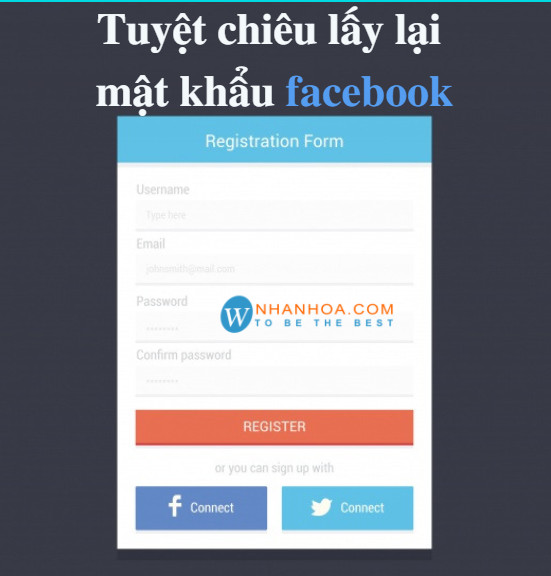
Bước 4: Chọn mật khẩu ứng với tên đăng nhập bạn muốn tìm
Như vậy, dù quên mật khẩu nhưng không cần dùng đến số điện thoại và email bạn vẫn có thể lấy lại pass và tiếp tục đăng nhập vào tài khoản của mình.
Cách 2: Dùng Facebook find your account
Đây là 1 tiện ích tìm kiếm của facebook cho phép bạn tìm thấy tài khoản của mình thông qua số điện thoại và email đã khai báo khi tạo tài khoản.
Bước 1: Truy cập https://www.facebook.com/login/identify
Bước 2: Nhập email hoặc số điện thoại bạn đã từng dùng
(Lưu ý đây là bước giúp bạn tìm được tài khoản của mình, bạn chỉ cần nhớ đúng địa chỉ email hoặc số điện thoại cho dù chúng đã bị mất cũng được)
Bước 3: Chọn vào tài khoản có tên và ảnh đại diện trùng khớp với bạn
Bước 4: Chọn vào “Không thể truy cập tài khoản”
Bước 5: Thực hiện các bước xác thực trên màn hình để lấy lại mật khẩu
Cách 3: Nhờ bạn bè báo cáo trang cá nhân
Đây cũng là một cách lấy mật khẩu facebook khi mất số điện thoại và email. Chi tiết cách làm như sau.
Bước 1: Đăng nhập facebook bằng 1 tài khoản khác
Bước 2: Tìm trang cá nhân của bạn
Bước 3: Nhấn vào dấu 3 chấm ở góc phải màn hình > Chọn “ Tìm hỗ trợ hoặc báo cáo trang cá nhân”
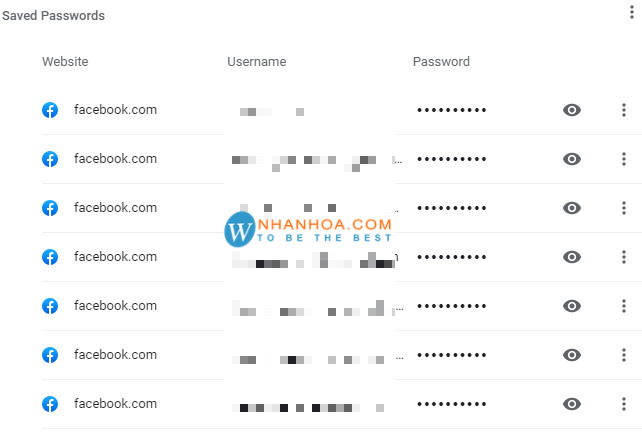
Bước 4: Chọn “Tôi không thể truy cập vào tài khoản của mình” > tiếp
Bước 5: Chọn “Khôi phục tài khoản này”
Sau đó Facebook sẽ chuyển đến trang đặt lại mật khẩu cho tài khoản vừa được báo cáo
Bước 6: Chọn “Không thể truy cập tài khoản”
Bước 7” Nhập số điện thoại hoặc email mới không bị mất để lấy lại mật khẩu.
Xem thêm: Kích thước hình ảnh facebook chuẩn nhất 2021
Cách 4: Liên hệ với trung tâm trợ giúp của facebook
Đây là cách khá phức tạp nhưng nếu khi đã thử các cách trên mà vẫn chưa thể lấy lại mật khẩu thì có thể làm theo hướng dẫn này.
Bước 1: Truy cập link https://www.facebook.com/help/contact/183000765122339
Bước 2: Tải ảnh giấy tờ tùy thân để xác nhận danh tính với facebook

Các giấy tờ được Facebook chấp thuận bao gồm:
- Giấy khai sinh
- Giấy phép lái xe
- Hộ chiếu
- Giấy chứng nhận kết hôn
- Giấy tờ thay đổi tên chính thức
- Giấy tờ tùy thân do chính phủ cấp cho người không lái xe (ví dụ: thẻ khuyết tật, thẻ SNAP, chứng minh nhân dân, thẻ hưu trí)
- Thẻ xanh, giấy phép lưu trú hoặc giấy nhập cư
- Thẻ xác minh bộ tộc hoặc địa vị xã hội
- Thẻ cử tri
- Sổ hộ khẩu
- Thị thực
- Thẻ chứng minh đủ tuổi trưởng thành
- Thẻ đăng ký nhập cư
- Thẻ mã số thuế
Bước 3: Điền email hoặc số điện thoại
Tại bước này do số điện thoại và email đã mất nên bạn có thể điền 1 số điện thoại hoặc địa chỉ email mới.
Xem thêm: Email là gì?
Tuy nhiên sau đó bạn cần gửi thư [email protected] để thông báo mất thông tin liên lạc và xác nhận đã xác minh thông tin cá nhân với Facebook. Sau khi facebook xác nhận bạn sẽ nhận được email lấy lại mật khẩu qua hòm thư.
Lời kết!
Như vậy bài viết trên Nhân Hòa đã hướng dẫn chi tiết cách lấy lại mật khẩu facebook khi mất số điện thoại và email. Đây là tin tức bổ ích với những ai vô tình quên pass đăng nhập facebook mà lại không có số điện thoại và email để khôi phục. Chúc bạn có thể áp dụng thành công và sớm lấy lại được tài khoản facebook của mình. Đọc thêm nhiều tin tức bổ ích hơn tại “Tin tức Nhân Hòa”